
时间:2020-06-26 02:03:37 来源:www.win10xitong.com 作者:win10
最近总有很多用户在问一个问题,就是当电脑出现了win10驱动程序强制签名的情况该怎么办?要是对于一些才接触win10系统的网友解决这个win10驱动程序强制签名的情况就很困难,那我们该如何是好呢?我们只需要按照:1、首先点击通知,找到并进入“所有设置”。2、在所有设置中找到并进入“更新和安全”就彻底解决这个问题了。要是你没有看懂,那再看看下面的具体win10驱动程序强制签名的修复要领。
具体方法如下:
1、首先点击通知,找到并进入“所有设置”。
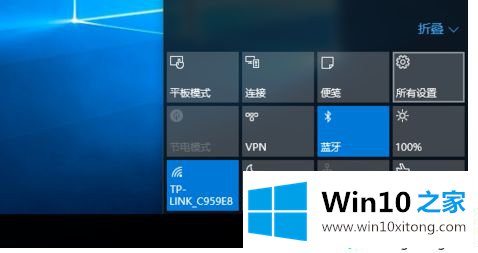
2、在所有设置中找到并进入“更新和安全”。
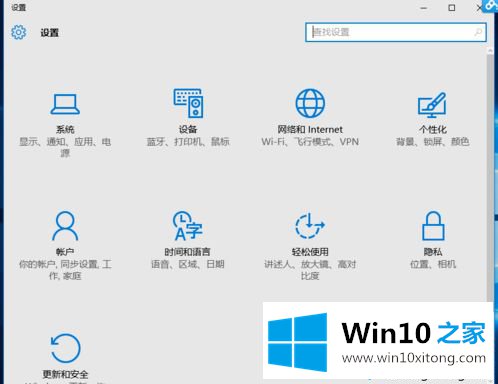
3、找到恢复,点击“高级启动”下的“立即重启”,重启电脑。
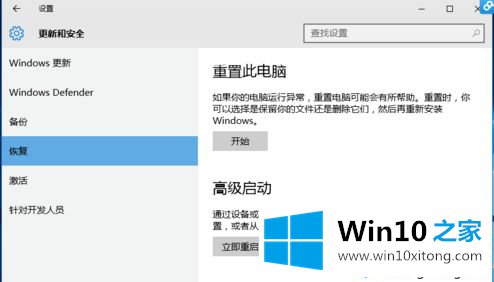
4、重启后选择“疑难解答”。

5、然后再选择“高级选项”。

6、选择界面中的“启动设置”。
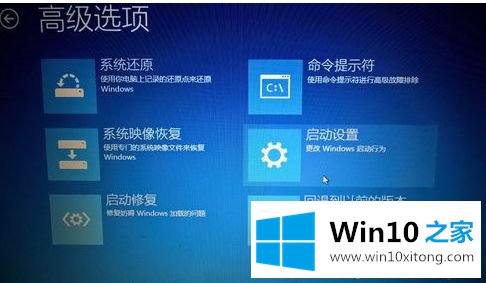
7、最后再点击“重启”。

8、按提示输入“7”禁用驱动程序强制签名。

如何禁止win10驱动程序强制签名的方法就给大家分享到这啦,有同样问题的用户可以按照上面的方法来解决哦。
以上内容就是今天的全部教程了,win10驱动程序强制签名的修复要领就给大家说到这里了。如果问题还不能得到解决,可以用重装系统的办法进行解决,windows系统下载可以继续关注本站。